É extremamente frustrante quando o seu computador com Windows trava inesperadamente, principalmente quando a causa é desconhecida. A boa notícia é que existem ferramentas que auxiliam na identificação da origem das falhas de Tela Azul da Morte (BSoD), e o BlueScreenView é uma delas.
Aprenda a aproveitar ao máximo o BlueScreenView para solucionar problemas do Windows de maneira eficaz.
O que é BlueScreenView?
Crédito da imagem: Teodor Constantin Nechita
O BlueScreenView é um aplicativo leve e portátil que examina os despejos de memória do kernel gerados durante as ocorrências de BSoD. Ele organiza as informações sobre a falha em uma tabela de fácil compreensão, permitindo que até mesmo usuários iniciantes comecem a identificar a causa do problema.
O programa analisa cada falha de BSoD e apresenta o nome do arquivo de despejo de memória, a data e hora exata da falha, juntamente com dados cruciais como o código do erro de parada.
O BlueScreenView é especialmente útil para tratar falhas de BSoD originadas por problemas com drivers. Ele detalha informações sobre o driver ou módulo possivelmente responsável pelo travamento.
Adicionalmente, o BlueScreenView destaca os drivers mencionados nos relatórios de falhas, facilitando a identificação. Isso é feito exibindo dados relevantes sobre o driver problemático, como nome do produto, fabricante, versão do arquivo e descrição.
Como baixar e usar o BlueScreenView
O BlueScreenView é desenvolvido pela NirSoft e está disponível gratuitamente, embora doações sejam bem-vindas.
Para baixar o BlueScreenView, siga estes passos simples:
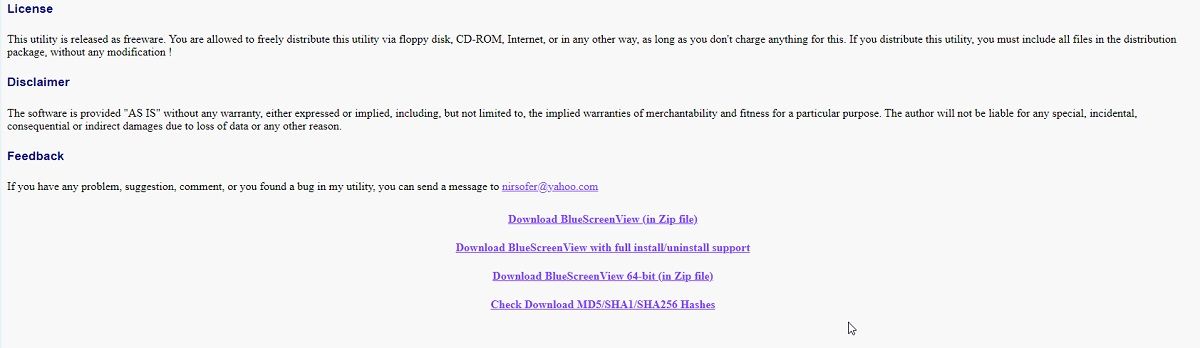
O BlueScreenView oferece duas versões:
- A versão que exige instalação no computador.
- Uma versão portátil que dispensa instalação e não necessita de arquivos DLL extras (arquivos ZIP).
Ambas as versões funcionam de maneira idêntica, então escolha a que melhor atende às suas preferências.
Quanto ao uso, basta executar o BlueScreenView. Ele automaticamente carregará todos os arquivos de despejo de memória presentes no sistema, simplificando o processo, pois você não precisará localizá-los manualmente.
Para aqueles que desejam testar o BlueScreenView, mas nunca vivenciaram uma BSoD, o programa também pode carregar e analisar despejos de memória gerados manualmente.
Como solucionar falhas de BSoD com BlueScreenView
Após carregar o arquivo de despejo de memória, é fundamental saber como interpretar os dados apresentados.
Para solucionar a última falha de BSoD do seu computador, é preciso certificar-se de que o BlueScreenView está configurado para destacar as causas mais prováveis do travamento. Siga estas instruções:
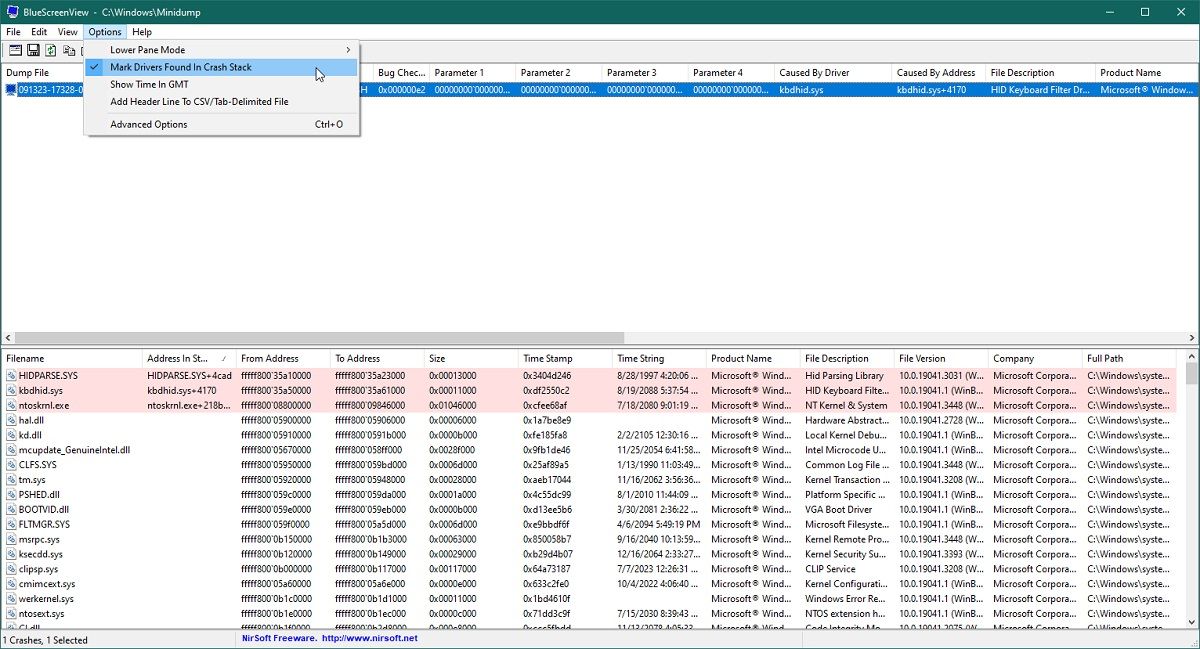
Ao identificar o problema, você poderá prosseguir com a solução de acordo com as suas necessidades específicas.
O BlueScreenView facilita a busca por soluções online, oferecendo um link direto do programa para o seu navegador padrão.
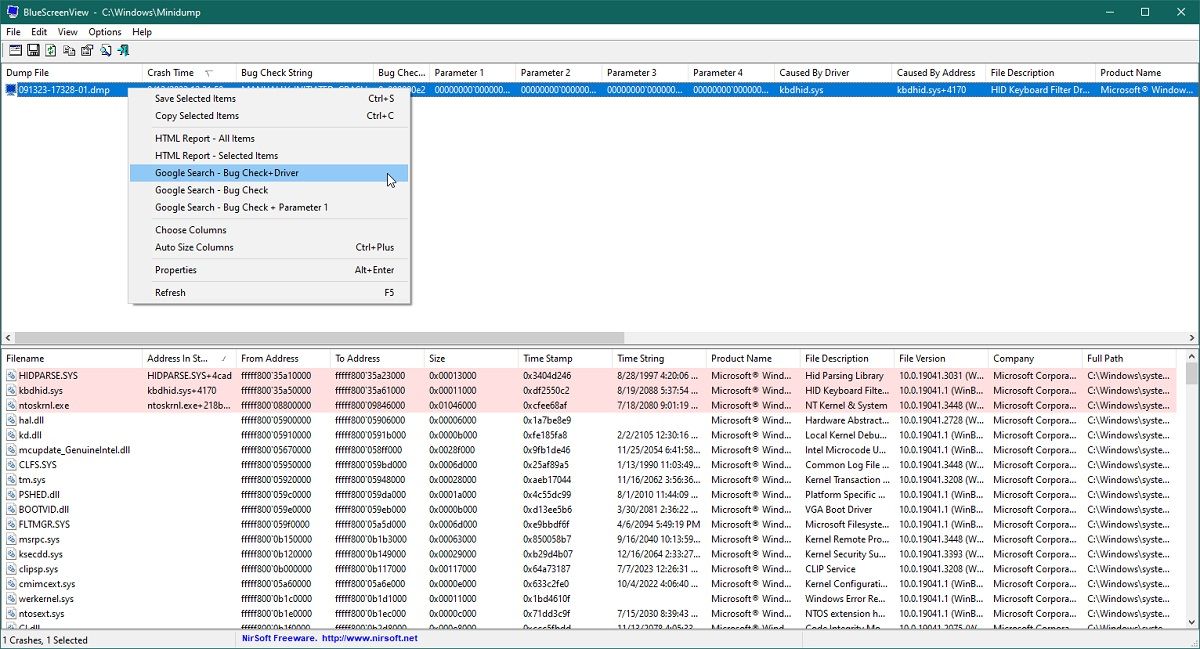
Basta clicar com o botão direito no arquivo de despejo na parte superior e selecionar uma das três opções:
- “Pesquisa Google – verificação de bugs”
- “Pesquisa Google – verificação de bug + driver”
- “Pesquisa Google – Verificação de bug + Parâmetro 1”
O BlueScreenView abrirá uma nova guia no navegador com resultados de pesquisa baseados na opção escolhida.
Agora, você precisa analisar os resultados e começar a solucionar a sua BSoD específica.
Solução de erros comuns do BlueScreenView
O BlueScreenView pode apresentar problemas em algumas situações. Abaixo, você encontrará uma lista de problemas comuns e como solucioná-los.
BlueScreenView não exibe arquivos minidump
Antes de usar o BlueScreenView, certifique-se de que o seu Windows está configurado para criar arquivos de despejo de memória BSoD corretamente. Caso contrário, o BlueScreenView pode não conseguir detectar os arquivos no seu computador.
BlueScreenView apresenta um erro
Se o BlueScreenView exibir uma mensagem de erro ao tentar analisar um despejo de memória, é possível que o despejo de memória não esteja configurado corretamente.
O BlueScreenView funciona melhor ao analisar pequenos despejos de memória. Verifique se o seu computador está configurado para gerar pequenos despejos sempre que ocorrerem travamentos de BSoD.
Alternativamente, pode haver um problema com a versão do BlueScreenView que você está usando. Nesse caso, baixar uma nova cópia pode resolver.
BlueScreenView mostra erros, mas a coluna “Causado pelo driver” está vazia
Normalmente, a coluna “Causado pelo driver” contém informações sobre o driver causador da BSoD. No entanto, se essa coluna estiver vazia, significa que o BlueScreenView não conseguiu detectar o driver (o que nem sempre é 100% preciso) ou a causa da BSoD não está relacionada a um driver.
Para confirmar qual das opções é a mais provável, verifique se há informações na coluna “Causado pelo endereço”. Você também pode verificar o painel inferior do BlueScreenView (Colunas de informações de drivers), que exibe todos os drivers e módulos encontrados na pilha.
Dificuldade em interpretar as informações do BlueScreenView
Se você é iniciante e tem pouca experiência com logs de falhas de BSoD, pode ser difícil interpretar as informações nas colunas dos painéis superior e inferior da interface do BlueScreenView.
Felizmente, você pode encontrar todas as informações necessárias sobre o significado de cada parâmetro no site oficial do BlueScreenView. Role até as seções “Colunas de informações de falhas” (painel superior) e “Colunas de informações de drivers” (painel inferior).
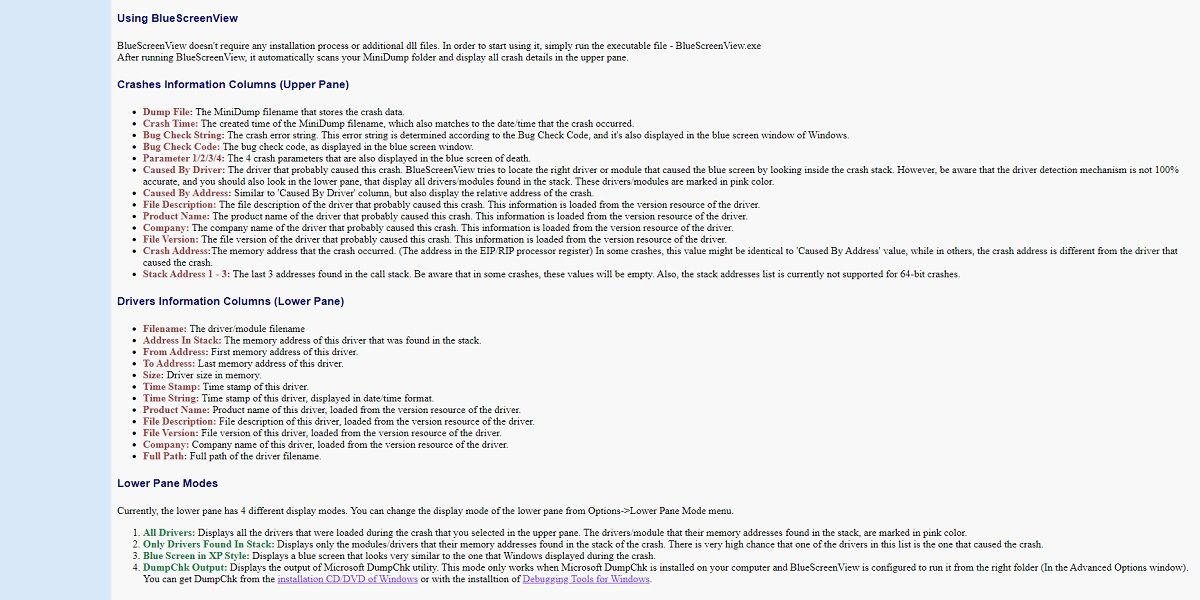
O BlueScreenView é apenas uma das várias ferramentas de análise de erros que você pode usar para investigar as causas de BSoDs. Outras opções incluem WhoCrashed e WinDbg, que também exibem logs de falhas de forma mais acessível.
BlueScreenView auxilia iniciantes e especialistas na identificação de causas de BSoD
Localizar a causa de um problema é o primeiro passo para solucioná-lo. Por isso, o BlueScreenView é uma ferramenta útil para todos, especialmente para quem enfrenta erros de BSoD com frequência.
Se você está buscando dicas sobre como corrigir erros de BSoD no Windows, recomendamos começar instalando o BlueScreenView.